최근 출시되는 노트북, 또는 시판중인 여러 키보드를 살펴보면 키보드 맨 윗 줄의 F1-F12 키를 찾아보기가 예전만큼 쉽지 않아졌습니다. 크롬북도, 애플의 맥북도 맨 윗줄에는 아이콘으로 표시된 각종 기능키가 위치해 있으며 화면 밝기 조절, 볼륨 조절, 창 전환 등 실제로 더 많이 쓰이는 기능이 디폴트 값으로 설정이 되어 있고 F1-F12 키 사용을 위해서는 보통 Fn, Option 등 다른 키와의 조합으로 사용하게 되죠. 하지만 기기를 어떻게 쓰냐에 따라 F1-F12 키를 더 자주, 그리고 유용하게 사용하는 사용자도 분명 있으시겠죠. 그렇다면 F1-F12 키가 보이지 않는 크롬북에서는 해당 키들을 어떻게 쓸 수 있을까요?
방법은 간단합니다. 키보드 제일 왼쪽 중간의 검색 키 (돋보기 아이콘) 와 맨 윗줄의 기능 키들을 눌러주면 됩니다. 예를 들어 F2를 누르고 싶다면 검색키 + -> (앞으로) 키를 눌러주면 되겠죠. 하지만 매번 검색 키를 눌러주기가 귀찮다면 어떻게 해야할까요? 그럼 설정에 들어가서 키보드 설정을 하나 바꿔주면 됩니다.
설정 – 기기 – 키보드 메뉴로 들어가서 “맨 위 키를 기능 키로 사용” 의 스위치를 파란색으로 변경해주면 검색키와의 조합 없이도 맨 윗 줄의 키들이 F1-F10키로 동작하게 됩니다.
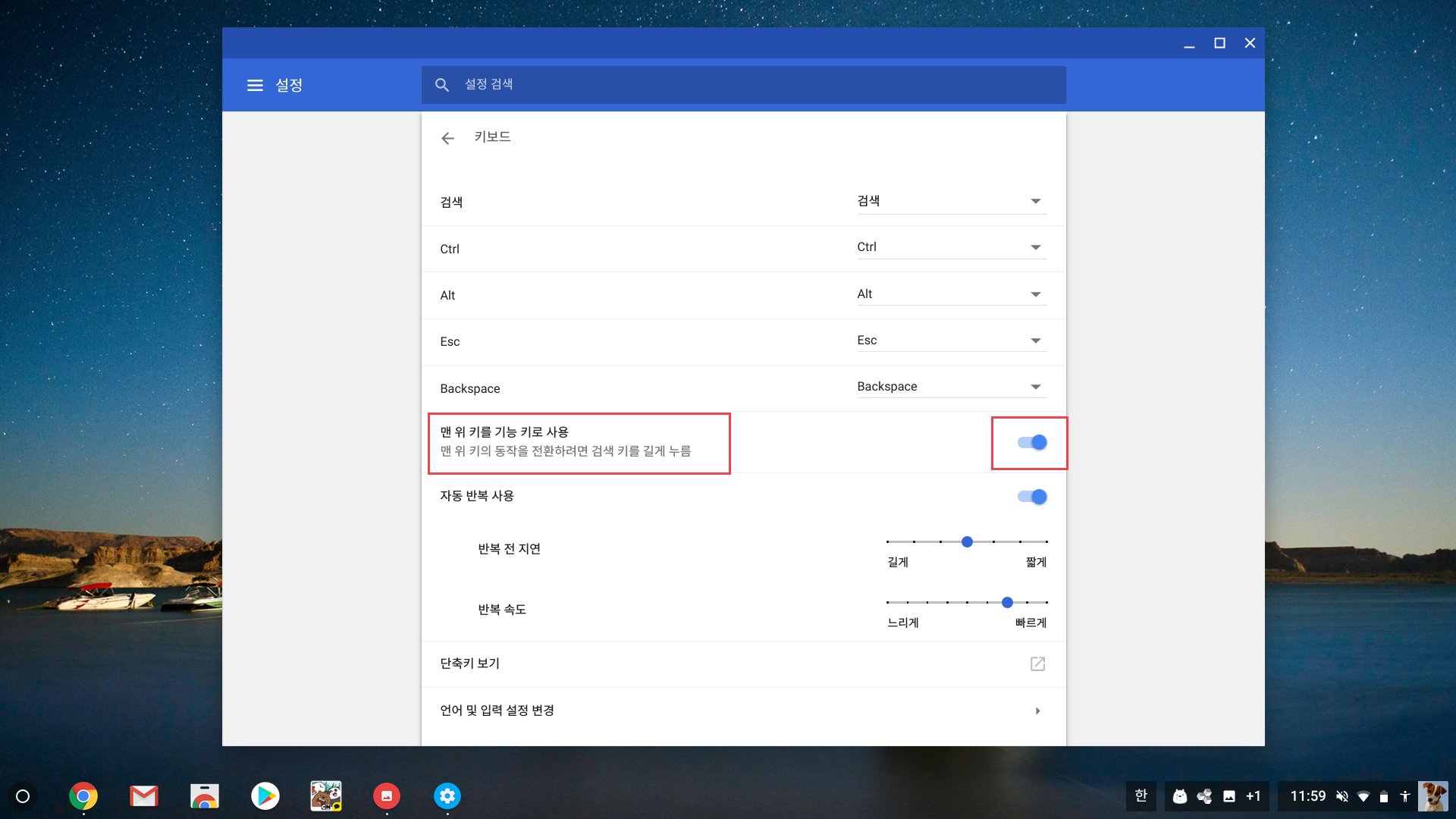
여기서 중요한 질문이 하나 나올 수 있죠. 일반적인 키보드의 기능키는 F1부터 F12 까지 있는데, 크롬북의 기능키는 10개 밖에 없죠. 그렇다면 F11과 F12는 어떻게 눌러야 할까요? 아쉽게도 위의 방법으로 검색키와의 조합 없이 사용하는 방법은 없지만, F11은 검색키 + “-“, F12는 검색키 + “+” 로 사용할 수 있습니다. 키보드의 Ctrl + Alt + / 를 누르면 나오는 단축키 검색 화면에서 검색 키를 눌러보면 아래와 같이 숫자 1부터 0도 검색키와의 조합을 사용하면 F1-F10으로 동작한다는 것을 알 수 있습니다.
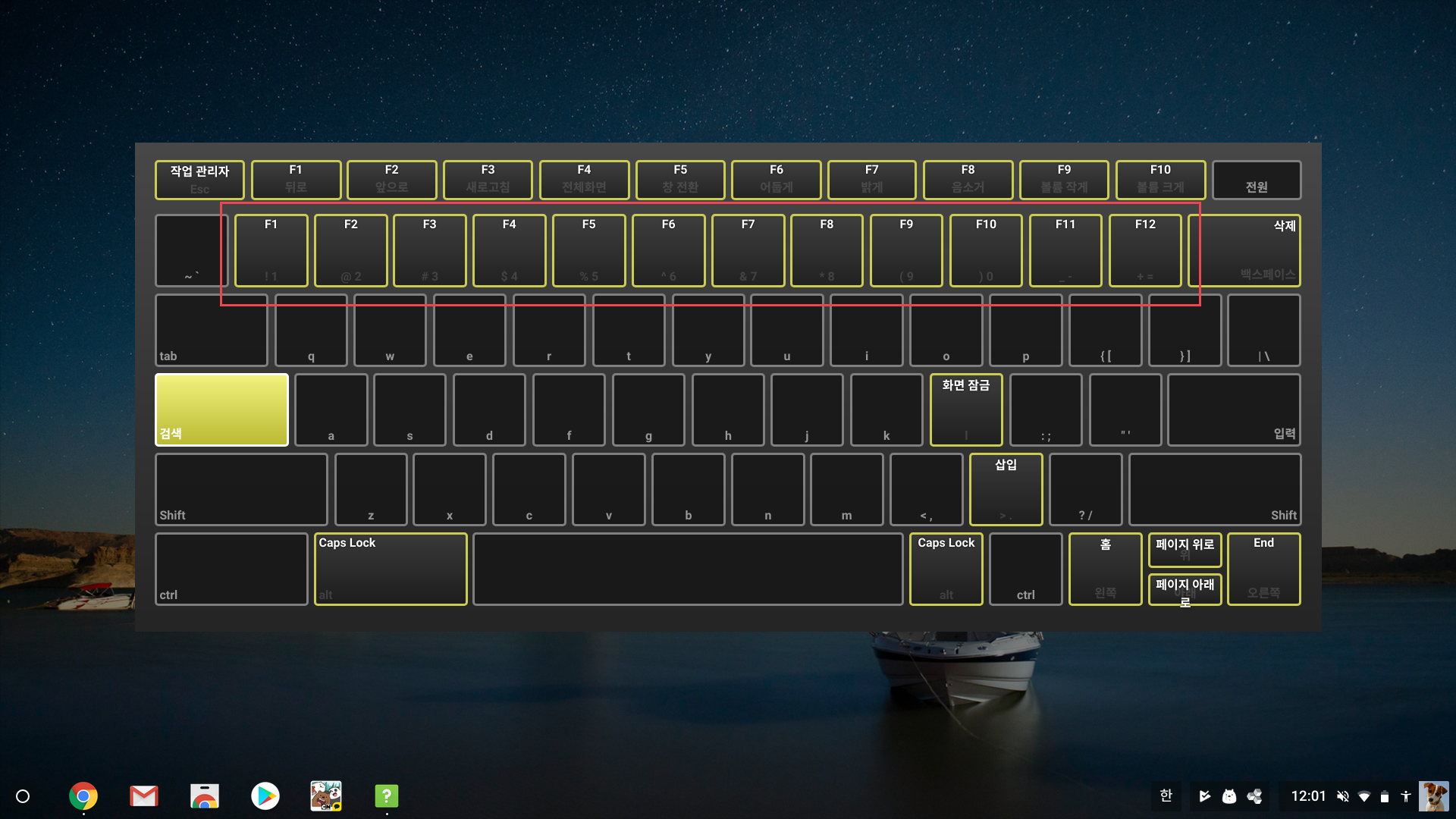
오늘의 한줄 결론:
F1-F12를 사용하려면 “검색키” + 숫자 “1” 부터 “+” 까지 눌러주면 된다.
그럼 다음 팁으로 만나요~


검색+숫자로 기능키 동작시키는건 처음알았어요!!
한수배워갑니다 ㅎㅎ
좋은 내용입니다.
안되잖아요 이